當我們安裝win在10個系統之後,由於微軟對介面做了很多改變,很多時候,我們很難找到改變檔案類型的方法。讓我們和你談談win10指定文件類型的開啟方式。
1.在電腦左下角找到開始圖標,然後點擊左鍵,在彈出選項卡中找到設定圖標。
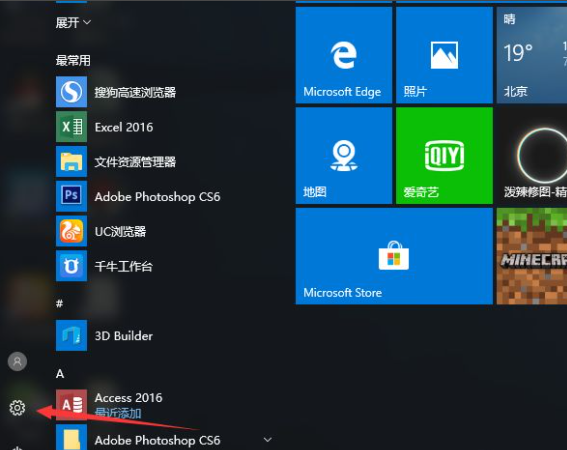
2.點選設定圖標,出現windows設定對話框,儲存所有系統應用設定的介面。

3.因為檔案的開啟方式是系統應用,所以我們要在系統中使用,windows在設定對話框中找到系統選項,然後點選系統設定對話框。

4.在系統設定對話方塊中,我們在左選項列中找到預設應用選項,點選預設應用,預設開啟對話方塊。

5.在預設應用程式對話方塊中,我們根據檔案類型找到指定的開啟方式選項,然後出現各種檔案類型的開啟方式,如圖所示。

6.我們點擊預設開啟應用程序,出現系統支援的開啟方式選項卡。

7.選擇適當的開啟方式,然後確定係統檔案類型的預設開啟方式。

這就是關於的win如何指定預設開啟檔案類型應用程式的方法,希望對大家有幫助。
以上是win10指定文件類型的開啟方式的詳細內容。更多資訊請關注PHP中文網其他相關文章!




